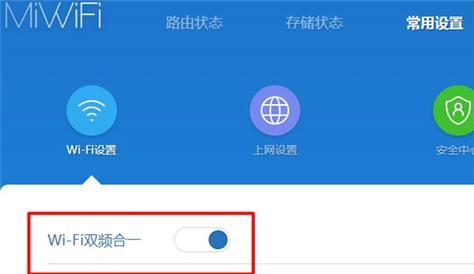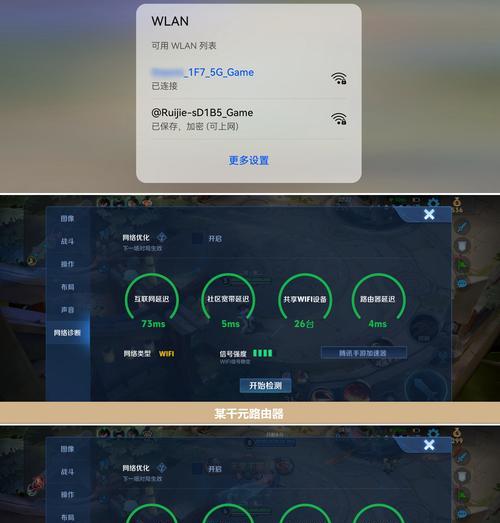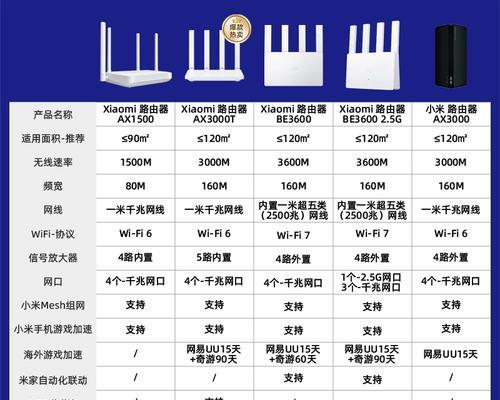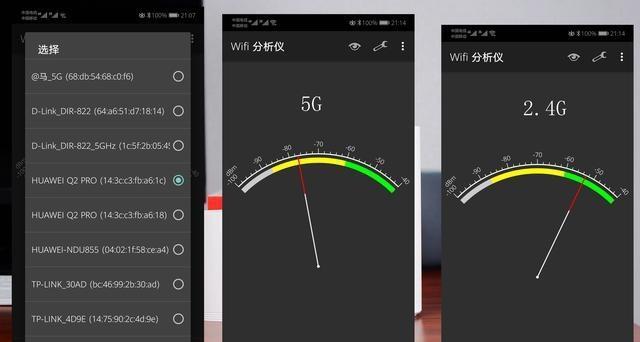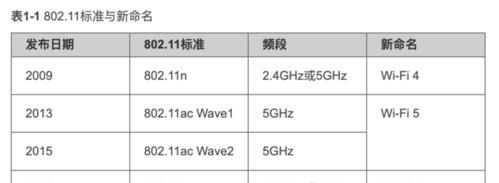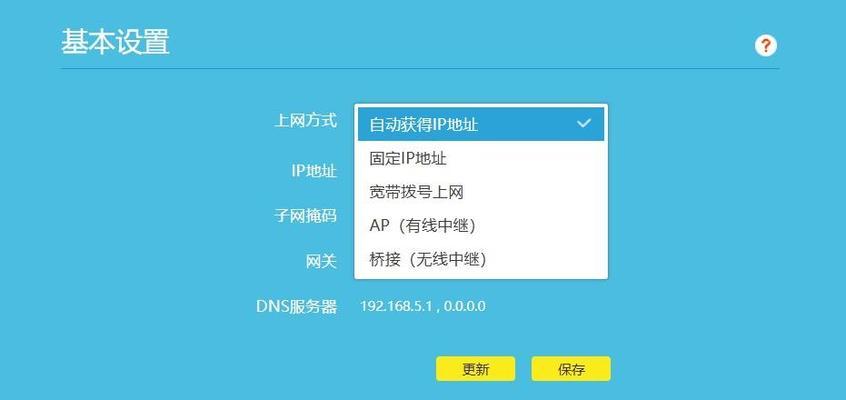光猫连接路由器pppoe设置方法?设置后如何验证连接?
当您在家中安装宽带服务时,通常会有光猫(光调制解调器)和路由器这两样设备来提高网络接入与分配的效率。如果您尚未熟悉如何将光猫与路由器连接并启用PPPoE(点对点协议)进行互联网访问,本文将为您提供详细的设置方法,并教您如何验证设置成功后的连接状态。
如何设置光猫连接路由器的PPPoE
1.准备工作
在开始之前,请确保您已经安装了光猫,并且获得了宽带服务商提供的PPPoE账号信息,这些信息通常包括用户名和密码。
2.连接光猫和路由器
将光猫与路由器通过网线连接。通常情况下,光猫都有一个专门的LAN(局域网)端口,您需要用网线将LAN端口和路由器的WAN(广域网)端口相连。
3.访问路由器管理页面
通过电脑、平板或智能手机连接到路由器的默认Wi-Fi网络或使用网线连接后,打开网络浏览器,在地址栏输入路由器的IP地址。常见的默认IP地址可能是192.168.0.1或192.168.1.1。如果这些地址不起作用,您需要查阅路由器的使用手册以获取正确的IP地址。
4.登录路由器管理界面
在路由器的管理页面中,输入默认的登录用户名和密码。如果您未更改过,默认的登录凭证通常可以在路由器底部的标签上找到。
5.进行PPPoE设置
登录管理界面后,按照以下步骤进行PPPoE设置:
1.在网页界面中找到“网络设置”或“WAN口设置”。
2.选择连接类型为“PPPoE”。
3.输入您的宽带账号和密码,这些信息通常由您的网络服务提供商提供。
4.可选设置“自动连接”选项,以确保每次路由器启动时自动登录PPPoE。
5.点击保存或提交设置。
6.检查连接状态
步骤完成后,路由器会尝试连接到互联网。您可以在路由器的管理界面中找到“状态”或“运行状态”页面,查看WAN连接详情。通常这个页面会显示网络的连接状态,包括是否成功连接。

如何验证PPPoE设置后的连接
1.检查设备在线状态
光猫的指示灯会显示设备状态。通常,如果PPPoe连接成功,您会看到光猫和路由器上的相关指示灯显示为绿色,并且不再闪烁。
2.使用在线诊断工具
大多数路由器管理界面都提供了在线诊断或状态检查功能。您可以点击相应选项,检查是否成功获取到了IP地址,以及连接的速度与质量。
3.连接设备测试网络
最直接的验证方法是打开任何一台连接到该路由器的设备(电脑、手机等),尝试访问网页或使用其他互联网服务,如播放在线视频或进行视频通话,如果一切顺利,说明PPPoE设置已成功。
4.查看路由器日志
如果遇到连接问题,可以查看路由器的日志文件。通常在“系统状态”或“日志”页面,您可以看到有关宽带连接尝试的详细信息,这有助于诊断问题所在。
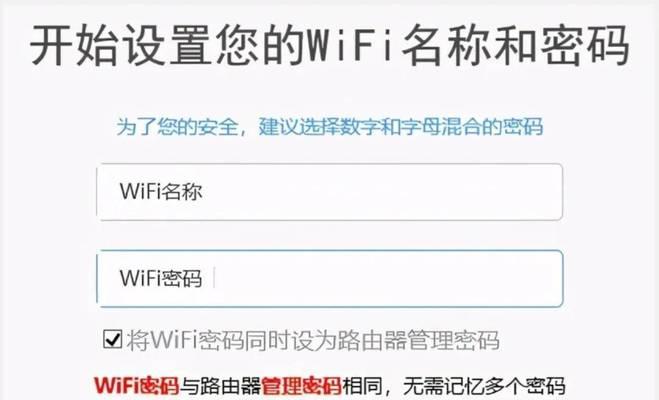
补充信息和技巧
硬件兼容性:请确保光猫和路由器均与您的宽带服务商兼容。
固件更新:路由器的固件版本也可能影响连接稳定性。适时检查并更新到最新的固件版本。
PPPoE故障排除:如果无法成功连接,检查输入的PPPoE账号和密码是否正确无误,有时服务商还会要求您输入一个特定的服务名称(VPI/VCI值)。

结语
通过以上详细步骤,您应该已经能够成功设置光猫连接路由器的PPPoE,并且验证了连接。如果在操作过程中遇到任何问题,不妨回顾各步骤确保无误,并根据提供的诊断方法进行排查。希望您能够享受稳定快速的互联网接入体验。
版权声明:本文内容由互联网用户自发贡献,该文观点仅代表作者本人。本站仅提供信息存储空间服务,不拥有所有权,不承担相关法律责任。如发现本站有涉嫌抄袭侵权/违法违规的内容, 请发送邮件至 3561739510@qq.com 举报,一经查实,本站将立刻删除。
- 上一篇: 杂志锁屏功能关闭方法?关闭后如何恢复?
- 下一篇: 耳机无线蓝牙手套连接不上怎么办?
- 站长推荐
-
-

Win10一键永久激活工具推荐(简单实用的工具助您永久激活Win10系统)
-

华为手机助手下架原因揭秘(华为手机助手被下架的原因及其影响分析)
-

随身WiFi亮红灯无法上网解决方法(教你轻松解决随身WiFi亮红灯无法连接网络问题)
-

2024年核显最强CPU排名揭晓(逐鹿高峰)
-

光芒燃气灶怎么维修?教你轻松解决常见问题
-

解决爱普生打印机重影问题的方法(快速排除爱普生打印机重影的困扰)
-

红米手机解除禁止安装权限的方法(轻松掌握红米手机解禁安装权限的技巧)
-

如何利用一键恢复功能轻松找回浏览器历史记录(省时又便捷)
-

小米MIUI系统的手电筒功能怎样开启?探索小米手机的手电筒功能
-

华为系列手机档次排列之辨析(挖掘华为系列手机的高、中、低档次特点)
-
- 热门tag
- 标签列表
- 友情链接